
Ne každý pozvěte na schůzku, může být požadovaným hostem. Mohlo by to být někdo, koho chcete, aby se dostal do výběru. Kalendář Google poskytuje schopnost provádět účastníky volitelné, ale není to zřejmé.
Mohlo by to být váš nadřízený, spolupracovník Kdo nemusí být k dispozici nebo někdo jiný se zájmem o setkání. Značením je volitelné, mohou se rozhodnout pro sebe, pokud by měly nebo se chtějí zúčastnit. A můžete učinit hosty volitelné v době, kdy vytvoříte událost kalendáře Google nebo poté.
Při vytváření události
Návštěva Google kalendář a v případě potřeby přihlaste. Když klepnete na tlačítko vytvořit novou událost v kalendáři Google, zobrazí se malé vyskakovací okno pro přidání všech podrobností včetně účastníků. Okamžitě však nepotvrdíte volitelnou funkci pro hosty.
Poté, co přidáte svůj kurzor na název účastníka nebo e-mailovou adresu. Vpravo, uvidíte šedou ikonu kontakt (osoba). Klikněte na tuto ikonu označit svého hosta jako volitelné.
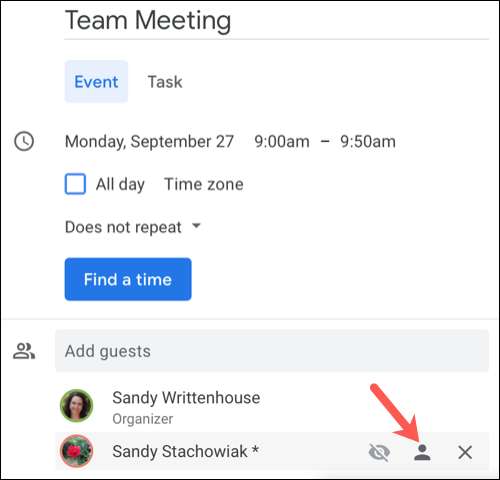
Jakmile to uděláte, ikona se zobrazí bílá, která označuje volitelný stav. Můžete jej znovu kliknout, abyste zadali hosta.
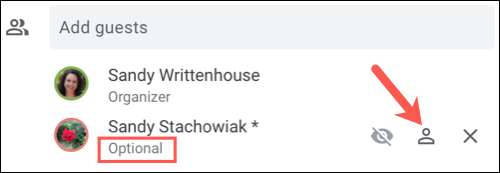
Udělejte hosty volitelné po vytvoření události
Pokud jste již událost vytvořili, můžete stále volitelnou účastník. Vyberte událost v kalendáře Google otevřete okno Malé detaily a klepněte na ikonu tužky, abyste ji upravili.
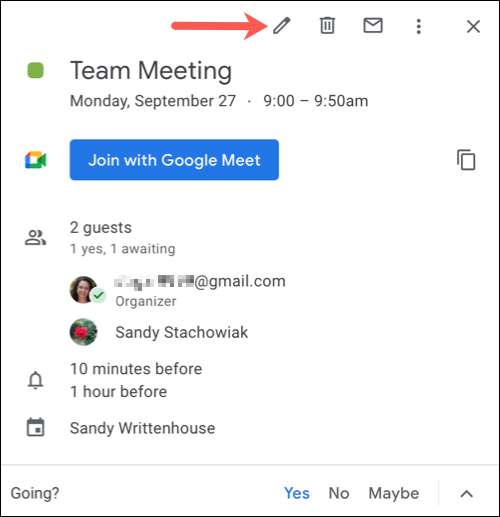
Na obrazovce podrobností o události přejděte svůj kurzor přes účastník, který chcete zpřístupnit v sekci Hosté. Vpravo klepněte na ikonu šedý kontakt.
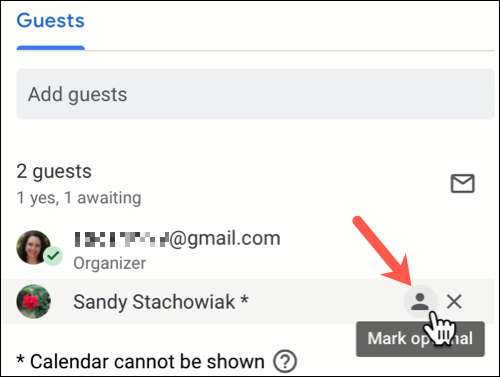
Klikněte na "Uložit" nahoře a použijte svou změnu.

Ikona se otočí a ukazuje, že osoba je nepovinná. Pokud chcete, aby se účastník potřeboval znovu, stačí kliknout na ikonu a stisknout "Uložit"

Co vidí hosté
Při volitelném účastníku pro vaši událost se pod svým názvem zobrazí volitelné slovo. Vyžaduje se někdo v seznamu hostů bez volitelného slova.
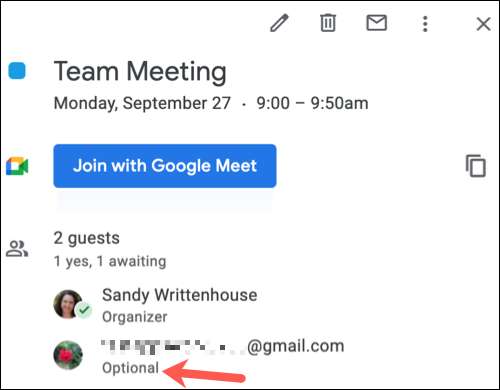
Mějte na paměti, že volitelné hosté mohou stále ještě Navrhnout událost kalendáře Google .
Pokud nastavíte schůzku, konferenční hovor nebo videohovor V kalendáři Google a mít některé hosty, kteří se mohou chtějí zúčastnit, ale nejsou povinni, můžete snadno použít volitelnou funkci.
PŘÍBUZNÝ: Jak začít Google setkat se video konference







